爱剪辑怎么裁剪画面大小?爱剪辑通过自由缩放功能裁剪视频画面教程
爱剪辑怎么裁剪画面大小?视频本身有黑边,或需要将视频画面不需要的部分裁剪掉,用爱剪辑的“自由缩放”功能非常快速哦~~接下来小编就给大家介绍爱剪辑通过自由缩放功能裁剪视频画面的方法教程,感兴趣的小伙伴一起去了解一下吧!
通过自由缩放功能裁剪视频画面
在“画面风格”-“画面”选项卡,选择“自由缩放(画面裁剪)”,为指定的时间段应用该风格,然后在“效果设置”栏目,通过“缩放”、“中心点X坐标”、“中心点Y坐标”调整裁剪区域即可。
缩放:向左拉动滑杆为缩小画面,向右拉动滑杆为放大画面(即裁剪画面)。
中心点X坐标:向左拉动滑杆为左移画面,向右拉动滑杆为右移画面。
中心点Y坐标:向左拉动滑杆为上移画面,向右拉动滑杆为下移画面。

图1:裁剪视频画面
巧用自由缩放功能制作时尚片尾
除了裁剪视频画面,“自由缩放”功能在制作时尚片尾时,也非常好用~~
如下示例参考自“爱剪辑社区”众多爱友们的创意,感谢爱友们的分享和令人赞叹的创意~~
如下效果示例GIF涉及功能:“自由缩放”、“加相框”、“炫光特效、“顶级动景”、“字幕特效”
示例1、通过“自由缩放”功能,将视频画面缩小,放置在视频左侧或右侧,通过“字幕特效”的“向上滚动字幕”功能,添加向上滚动的片尾字幕。

图2:时尚片尾示例1(低画质GIF仅供参考,实际效果可全高清)
示例2、通过“自由缩放”功能,将视频画面缩小,放置在视频中间偏上位置,通过“字幕特效”的“向左滚动字幕”功能,添加向左滚动的片尾字幕。

图3:时尚片尾示例2(低画质GIF仅供参考,实际效果可全高清)
教程结束,以上就是爱剪辑怎么裁剪画面大小?爱剪辑通过自由缩放功能裁剪视频画面教程的全部内容,希望大家喜欢!
相关教程推荐:
相关文章
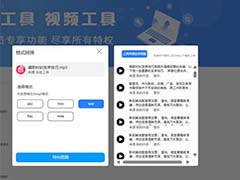 如今音频文件已经成为我们日常生活的刚需,上下班通勤的路上,不戴上耳机听歌或者听书都觉得无聊,不过,当我们兴致勃勃地准备播放一段音频,却发现屏幕上显示格式不兼容的2025-03-31
如今音频文件已经成为我们日常生活的刚需,上下班通勤的路上,不戴上耳机听歌或者听书都觉得无聊,不过,当我们兴致勃勃地准备播放一段音频,却发现屏幕上显示格式不兼容的2025-03-31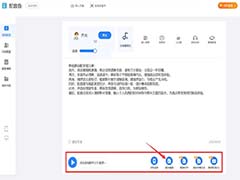
如何快速把文字转换成语音? 配音鱼根据输入的文字快速生成配音技巧
在现代数字化生活中,将文字转换为语音的需求日益常见,例如有声读物、视频配音、广告旁白等场景,下面我们就来看看实现方法2025-03-31 今天来分享几款亲测好用的6款免费人声分离软件给大家,希望能帮各位少走弯路,轻松玩转音频处理2025-03-27
今天来分享几款亲测好用的6款免费人声分离软件给大家,希望能帮各位少走弯路,轻松玩转音频处理2025-03-27
Premiere Pro在Win11 24H2系统中时间线功能无法使用的解决办法
Adobe Premiere Pro 是一款专业的视频编辑软件,依赖于直观的时间线操作,但是电脑安装Windows 11 24H2 一月可选更新(KB5050094)后,时间线不能使用,下面我们就来看看解2025-02-09
pr怎么局部马赛克?给视频部分片断中的局部区域添加马赛克效果技巧
premiere处理视频的时候,想要在部分片断添加局部马赛克效果,该怎么实现呢?下面我们就来看看详细教程2025-01-31
pr怎么调整图片大小位置和旋转角度? premiere图片调整技巧
Premiere导入的图片大小位置和角度都是可以调整的,该怎么对图片进行调整呢?详细请看下文介绍2025-01-31
Premiere怎么做蝴蝶飞舞动画? Pr巧用关键帧制作蝴蝶飞舞动画的技巧
今天为大家分享关键帧定帧的妙用,可以实现蝴蝶飞舞动画的效果,该怎么制作呢?详细如下文介绍2025-01-30 Bandicam是一款功能强大的屏幕录制软件,它允许用户录制高质量的视频,包括游戏、屏幕操作和实时绘图等,除了视频录制,Bandicam还提供了音频录制功能,今天小编给大家带来B2024-11-27
Bandicam是一款功能强大的屏幕录制软件,它允许用户录制高质量的视频,包括游戏、屏幕操作和实时绘图等,除了视频录制,Bandicam还提供了音频录制功能,今天小编给大家带来B2024-11-27 使用汇帮视频格式转换器,可以轻松将视频文件转换为GIF格式,想知道具体步骤的朋友继续阅读本文吧2024-09-11
使用汇帮视频格式转换器,可以轻松将视频文件转换为GIF格式,想知道具体步骤的朋友继续阅读本文吧2024-09-11 汇帮视频格式转换器是一款多功能的视频处理软件,可以轻松实现音视频之间的相互转换,且还支持提取音频,具体步骤将在下文展示2024-09-11
汇帮视频格式转换器是一款多功能的视频处理软件,可以轻松实现音视频之间的相互转换,且还支持提取音频,具体步骤将在下文展示2024-09-11



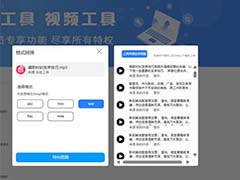




最新评论